Si desea deshacer todas las configuraciones y contenidos anteriores, la forma más sencilla es restablecer un iPad a la configuración de fábrica. Realice una copia de seguridad de los datos importantes del iPad de antemano y luego puede restablecer el iPad para obtener un nuevo dispositivo Apple. Además, también es necesario reiniciar un iPad antes de revenderlo o regalarlo. Para las personas que olvidaron la contraseña del iPad, la solución más efectiva es restablecer un iPad deshabilitado para desbloquearlo. Y restablecer el iPad también es útil para corregir errores del sistema, como congelados, pantalla en negro, atascado en el modo de recuperación, etc.
Hay muchas opciones de restablecimiento en tu iPad, como "Restablecer todas las configuraciones", "Borrar todo el contenido y la configuración", "Restablecer la configuración de red" y más. La opción más útil es restablecer el iPad de fábrica, casi todos los problemas de su iPad se pueden solucionar. Por lo tanto, este artículo tiene como objetivo mostrarle las operaciones paso a paso para restablecer un iPad a la configuración de fábrica.

- Parte 1: Copia de seguridad del iPad antes de reiniciarlo
- Parte 2: Cómo reiniciar el iPad a través de la configuración
- Parte 3: Cómo reiniciar el iPad usando iTunes
- Parte 4: utiliza una herramienta de terceros para restablecer el iPad
- Parte 5: Cómo restaurar el iPad después del reinicio
- Parte 6: Preguntas frecuentes sobre el reinicio del iPad
Parte 1: Copia de seguridad del iPad antes de restablecerlo
Nunca es demasiado tarde para hacer una copia de seguridad del iPad para evitar borrados accidentales y otros casos. En comparación con los métodos de copia de seguridad de iTunes o iCloud, usar Apeaksoft iOS Data Backup & Restore es una mejor opción para hacer una copia de seguridad del iPad con un solo clic. puede ver y seleccionar archivos para realizar una copia de seguridad en el iPad sin pérdida de datos. Lo más importante es que el nuevo archivo de respaldo no sobrescribirá al anterior. Además, puede realizar una copia de seguridad encriptada para proteger su privacidad. Como resultado, si necesita hacer una copia de seguridad del iPad antes de restablecer un iPad a la configuración de fábrica, no debe perderse Copia de seguridad y restauración de datos de iOS.
Características clave de la herramienta de copia de seguridad del iPad antes de reiniciar
- Un clic para hacer una copia de seguridad de los datos desde iPad a Windows / Mac
- Vista previa de los datos del iPad después de la copia de seguridad o antes de restaurar
- Restaurar desde la copia de seguridad del iPad a la computadora de forma selectiva
- Copia de seguridad y restauración de iPad sin pérdida de datos
- Altamente compatible con todos los modelos de iPad Pro, iPad Air, iPad mini y iPad series
Cómo hacer una copia de seguridad del iPad antes de restaurar el iPad a la configuración de fábrica
Paso 1. Busque el modo "Copia de seguridad de datos de iOS"
Descarga e instala Respaldo y restauración de datos de iOS a tu PC. (Instale la versión para Mac si está usando una computadora Mac). Conecte su iPhone a la PC con un cable USB e inicie la herramienta de respaldo.
Descarga e instala gratis Respaldo y restauración de datos de iOS. Inicie el programa y conecte el iPhone a la computadora con un cable USB. Seleccione el modo "Copia de seguridad de datos de iOS", y luego la aplicación de copia de seguridad del iPad detectará su iPad automáticamente.

Paso 2. Escanea tu ipad
Debe seleccionar los tipos de archivo para realizar una copia de seguridad antes de reiniciar el iPad. Para ser más específico, puede elegir entre fotos, videos, contactos, historial de llamadas, archivos de aplicaciones y más. Marque los tipos de datos que desea respaldar y luego presione "Siguiente" para comenzar a escanear.

Paso 3. Copia de seguridad de datos del iPad a la computadora
Confirme una carpeta de destino para guardar los archivos del iPad respaldados. Presione el botón "Copia de seguridad" para hacer una copia de seguridad de los datos de su iPad en la computadora sin problemas. También puede ver el archivo de respaldo con Respaldo y restauración de datos de iOS.

Parte 2: Cómo reiniciar el iPad a través de la configuración
Si no está bloqueado debido a que olvidó el código de acceso del iPad, puede restablecer el iPad sin computadora. Simplemente encienda su iPad y reinícielo usando "Configuración". tal como se mencionó anteriormente, puede acceder a muchas opciones de reinicio, por lo que sería mejor averiguar sus diferencias.
Nota: lea y aprenda las diferencias de reinicio del iPad y su contenido
Restablecer todas las configuraciones: restablece los ajustes de fábrica del iPad y permanece intacta la información del iPad.
Borrar todo el contenido y la configuración: se borraron los ajustes de fábrica del iPad con todos los ajustes y el contenido.
Paso 1. Elija una opción de reinicio de iPad
Abra la aplicación "Configuración" en su iPad. Haga clic en el botón "General". Desplácese hacia abajo para tocar "Borrar todo el contenido y la configuración" si necesita restablecer de fábrica un iPad.
Paso 2. Restablecer un iPad a la configuración de fábrica
Ingrese su contraseña y confirme para "Borrar iPad" o no. Si ha establecido una contraseña de restricción antes, también debe ingresarla. (¿Olvidó el ID de Apple o la contraseña del iPad? restablecer iPad sin ID de Apple o contraseña aquí.)
Después de eso, espere unos minutos para reiniciar el iPad sin iTunes o la computadora.
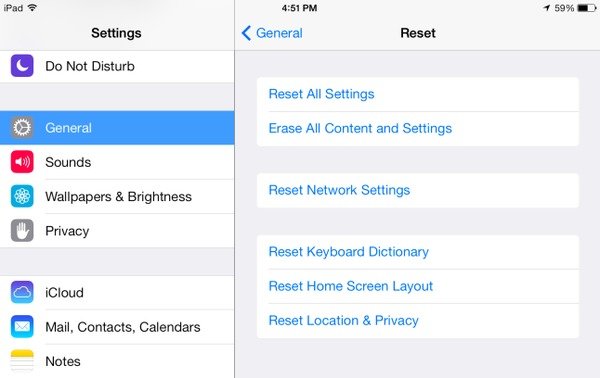
Parte 3: Cómo reiniciar el iPad usando iTunes
¿Olvidó el código de acceso de su iPad? Bueno, no importa, todavía puedes reiniciar el iPad cuando olvidaste el código de acceso del iPad. Antes de reiniciar un iPad con iTunes, hay algunos requisitos que debe cumplir, especialmente para reiniciar un iPad de fábrica.
Nota: estos son elementos esenciales para que pueda restablecer el iPad a la configuración de fábrica sin contraseña o el iPad no funciona normalmente como iPad sigue reiniciando, iPad está desactivado, etc.
- Actualiza iTunes a la última versión.
- Apague "Buscar mi iPad" y "Bloqueo de activación" antes de reiniciar el iPad.
- Debe usar la computadora de la que ha hecho una copia de seguridad del iPad con iTunes en el pasado.
Paso 1. Conectar iPad a iTunes
Inicie iTunes y use un cable USB para conectar el iPad a la computadora. Busque su iPad 1/2/3/4/5, iPad Pro, iPad Mini o iPad Air en la categoría "Dispositivos".
Paso 2. Restablecer un iPad con iTunes
Haga clic en "Resumen" y elija "Restaurar iPad". Confirme para restaurar su iPad a su configuración de fábrica. Más tarde, iTunes restablecerá la configuración de fábrica de su iPad de inmediato. Y su iPad se actualizará a la última versión de iOS por cierto.
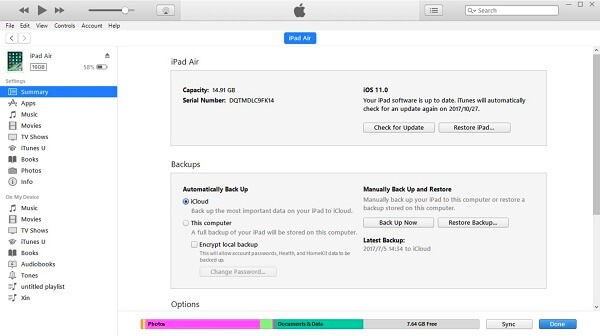
Parte 4: Utilice una herramienta de terceros para restablecer el iPad
Sin embargo, si no ha realizado una copia de seguridad del iPad con iTunes o iCloud de antemano, y simplemente se ha bloqueado debido a una contraseña olvidada del iPad, no tiene más remedio que borrar el iPad con Apeaksoft borrador de iPhone. Es la aplicación de reinicio del iPad que puede borrar tu iPad sin contraseña. Puede elegir entre tres niveles diferentes de borrado de iPad para borrar datos de forma permanente. Por lo tanto, es muy fácil restablecer de fábrica el iPad sin contraseña usando el iPhone Eraser.
Características clave de la herramienta de restablecimiento de iPad
- Obtén tres niveles de borrado para limpiar todo en el iPad de forma permanente.
- Un clic para eliminar todos los archivos y configuraciones para proteger su privacidad.
- Limpia archivos basura, desinstala aplicaciones no utilizadas, elimina archivos multimedia grandes y comprime fotos en el iPad.
- Admite varios dispositivos iOS, incluidos iPad Pro, iPad Air, iPad Mini y otras generaciones de iPad.
Cómo reiniciar el iPad sin contraseña usando el borrador de iPhone
Paso 1. Conectar iPad a iPhone Eraser
Conecta el iPad a la computadora con un cable USB. Inicia iPhone Eraser y luego puede detectar tu iPad automáticamente.

Paso 2. Establecer un nivel de borrado.
Haga clic en los niveles "Bajo", "Medio" o "Alto" para sobrescribir su iPad con diferentes horas. La configuración predeterminada de iPhone Eraser es de nivel medio. De lo contrario, puede elegir otros niveles de borrado para restablecer un iPad cuando olvidó la contraseña del iPad. Haga clic en "Aceptar" para continuar.

Paso 3. Borrar iPad a la configuración de fábrica
Toque el botón "Inicio" para comenzar a borrar su iPad bloqueado y eliminar la contraseña olvidada del iPad simultáneamente. Luego, se le dará a ingresar "0000" para confirmar el borrado, y haga clic en el botón "Borrar" para comenzar a borrar el iPad a la configuración de fábrica.

También puedes consultar este video tutorial para restablecer tu iPad:


Parte 5: Cómo restaurar el iPad después del reinicio
Ahora ya tienes un nuevo iPad. Es hora de restaurar el iPad con sus archivos de copia de seguridad anteriores de iTunes o iCloud. Puede obtener diferentes métodos para restaurar un iPad a la configuración de fábrica. Apeaksoft iPhone Data Recovery es su herramienta confiable que puede restaurar el iPad con iTunes o las copias de seguridad de iCloud de forma selectiva y profesional.
Características principales de la recuperación de datos del iPad después del restablecimiento de fábrica
- Restaurar datos perdidos desde cualquier dispositivo iOS directamente
- Restaurar y exportar datos de iPad desde la copia de seguridad de iTunes de forma selectiva
- Descargue e importe hasta tipos de archivos de iPad 19 desde la copia de seguridad de iCloud
- Vista previa y escanear datos perdidos de iPad de la recuperación
- Compatible con iOS 18 y todos los modelos de iPad Pro, iPad Air, iPad mini y iPhone
Cómo restaurar datos de la copia de seguridad de iTunes después de restablecer el iPad a la configuración de fábrica
Paso 1. Ingrese a la página "Recuperar del archivo de respaldo de iTunes"
Ejecute el extractor de respaldo de iTunes en su computadora. Asegúrese de haber sincronizado iTunes con esta computadora en el pasado. Elija el modo "Recuperar del archivo de copia de seguridad de iTunes".

Paso 2. Escanear una copia de seguridad de iTunes
Seleccione un archivo de respaldo de iTunes y presione el botón "Iniciar escaneo" a continuación. Se necesitan segundos para escanear una copia de seguridad de iTunes de su iPad. Introduzca la contraseña de restricciones si es necesario.

Paso 3. Restaurar iPad desde iTunes después de reiniciar el iPad
Seleccione y obtenga una vista previa de cada archivo de iPad en categorías. Elija los datos del iPad que desea restaurar, luego presione "Recuperar". Configure una carpeta de destino para guardar el contenido restaurado del iPad.
Cómo restaurar datos desde iCloud Backup después de restablecer el iPad a la configuración de fábrica
Paso 1. Inicia sesión en iCloud
Ejecute iPhone Data Recovery en su computadora. Inicie "Recuperar desde el archivo de copia de seguridad de iCloud" en el panel izquierdo. Inicie sesión en iCloud con su ID de Apple y contraseña.

Paso 2. Descargar y extraer copia de seguridad de iCloud
Elija un archivo de respaldo de iCloud y presione el botón "Descargar" además. Seleccione los tipos de archivo en la interfaz emergente. Haga clic en "Siguiente" para descargar los datos seleccionados de una copia de seguridad de iCloud.

Paso 3. Restaurar iPad después de la configuración de iPad
Espere unos minutos para ver las copias de seguridad de iCloud descargadas. Elija una categoría de contenido y obtenga una vista previa detallada. Marque todos los elementos y presione "Recuperar" para recuperar los datos eliminados o perdidos de la copia de seguridad de iCloud. Más tarde, puede restaurarlo después de restablecer de fábrica un iPad con éxito.
Parte 6: Preguntas frecuentes sobre el reinicio del iPad
¿Puedo restablecer el iPad sin ID de Apple?
Apeaksoft iOS Unlocker es una gran herramienta para ayudarlo a eliminar la ID de Apple y restablecer el iPad sin ingresar la cuenta de ID de Apple o la contraseña. Si desea conocer más formas de restablecer el iPad sin ID de Apple, consulte este artículo: Formas fáciles de 4 de restablecer el iPad de fábrica sin ID de Apple y contraseña.
¿Cómo reinicio un iPad bloqueado?
Si ha sincronizado el iPad con iTunes antes, puede restablecer un iPad bloqueado sin contraseña. Primero, debes actualizar tu iTunes a la última versión y ejecutarlo en tu computadora. Luego, conecta el iPad a tu computadora a través de un cable USB Lightning. En la sección de la izquierda, vaya a Resumen y haga clic en Restaurar copia de seguridad en la sección Copias de seguridad. Luego, haga clic en Restaurar para confirmar la operación.
¿Restablecer la configuración de fábrica del iPad borrará todos los datos y configuraciones de su iPad?
Restablecer la configuración de fábrica del iPad eliminará todos sus datos y configuraciones del iPad. Cuando necesite restablecer el iPad, puede hacer una copia de seguridad de los datos importantes antes de restablecer la configuración de fábrica.
Conclusión
En general, puedes restablecer iPad a la configuración de fábrica y luego restaurar el iPad vacío desde iTunes o iCloud de forma selectiva. Incluso si tú olvidé la contraseña del iPad, aún puede obtener métodos sencillos para restaurar el iPad deshabilitado sin contraseña. Espero que puedas restablecer un iPad fácilmente.




